Konfiguration und Verwaltung Ihres Servers
Minecraft Client Modpack-Dateien in Server-Dateien umwandeln

Wenn es um das Spielen von modifiziertem Minecraft geht, bevorzugen viele Spieler das Spielen auf Servern mit Freunden oder einer Community. Es ist jedoch oft schwierig, einen Server zu finden, der genau das Modpack verwendet, das Sie spielen möchten. Manchmal finden Sie ein Client-Modpack, das Ihnen gefällt, aber keinen Server, der genau diese Version nutzt. In diesem Fall müssen Sie das Client-Modpack in eine Server-Version umwandeln. Hier finden Sie eine Schritt-für-Schritt-Anleitung, wie Sie dies tun können. Mit diesen Schritten können Sie ein Client-Modpack einfach in ein Server-Modpack umwandeln und gemeinsam mit Freunden auf einem Server spielen.
Prüfen, ob bereits eine Server-Version des Modpacks existiert
Bevor Sie ein Client-Modpack in ein Server-Modpack umwandeln, sollten Sie prüfen, ob bereits eine Server-Version existiert. Suchen Sie dazu auf Drittanbieter-Launchern wie FTB Legacy, ATL, Technic Platform und Curse Launcher. FTB Legacy und ATL bieten meist Server-Versionen an, während Technic Platform und Curse Launcher diese eventuell nicht haben.
Falls eine Server-Version existiert, können Sie diese nach der Einrichtung auf Ihrem Server installieren. Falls nicht, müssen Sie das Client-Modpack in eine Server-Version umwandeln.
Client-Modpack-Dateien beschaffen
Um die Client-Modpack-Version zu erhalten, müssen Sie den Speicherort herausfinden, der sich meist in den Einstellungen des Modpacks befindet. Der genaue Pfad hängt vom verwendeten Launcher ab.
Nachdem Sie den Speicherort gefunden haben, suchen Sie den Ordner mit dem Namen des Modpacks und den Client-Dateien. In diesem Ordner sollten Sie die Ordner "mods" und "configs" sehen. Diese beiden Ordner bilden das Modpack und die Konfigurationsdateien sollten beim Umwandeln unverändert bleiben, um Mod-ID-Konflikte zu vermeiden. Kopieren Sie diese beiden Ordner in einen neuen temporären Ordner ? das ist der Anfang Ihres Server-Modpacks.
Forge-Dateien hinzufügen
Als Nächstes müssen Sie die Forge-Server-Kerndateien beschaffen, die den Server und die Mods ausführen. Da die Client-Version eine clientseitige Forge-Version verwendet und keine serverseitige, müssen Sie die entsprechende Forge-Server-JAR online herunterladen. Die richtige Forge-Version finden Sie, indem Sie das Client-Modpack starten und die Forge-Versionsdetails unten links im Hauptmenü prüfen.
Laden Sie den Forge-Server-Installer von der offiziellen Forge-Website herunter und wählen Sie die Option "Server". Installieren Sie ihn in den zuvor erstellten Ordner, auch wenn Sie eine Warnung erhalten, dass der Ordner nicht leer ist. Nach kurzer Zeit lädt der Installer die Forge-Server-Dateien herunter und Sie sollten 3-4 neue Dateien erhalten, darunter eine Log-Datei mit Details zur Installation. Diese Log-Datei können Sie löschen. Die verbleibenden Dateien sind "libraries", "minecraft_server.jar" und "x.xx.xx-forge.jar".
Ihr Server-Modpack-Ordner sollte nun fünf Elemente enthalten: "libraries", "minecraft_server.jar", "x.xx.xx-forge.jar", "mods" und "configs". Diese Dateien bilden die Grundlage der meisten Modpacks und können ohne weitere Dateien ausgeführt werden.
Clientseitige Mods entfernen
Bevor Sie Ihr Client-Modpack umwandeln, sollten Sie prüfen, ob die Mods in Ihrem Pack serverkompatibel sind. Manche Mods sind nur für den Einzelspielermodus gedacht und können den Server zum Absturz bringen. Lesen Sie die Beschreibung jeder Mod und prüfen Sie auf Kompatibilitätsprobleme, bevor Sie fortfahren.
Meistens handelt es sich bei clientseitigen Mods um GUI-Mods, die die Benutzeroberfläche anpassen, wie Minimap, Shader oder Inventar-Mods.
Falls Sie einige vergessen, erhalten Sie eine Fehlermeldung im Crash-Report mit dem Namen der Mod, die nicht geladen werden kann. Es kann mehrere Versuche benötigen, alle zu finden, da jeweils nur eine angezeigt wird.
Server zurücksetzen
Es ist nicht zwingend erforderlich, aber es ist besser, mit einer sauberen Installation zu starten, um mögliche Konflikte oder Inkompatibilitäten zu vermeiden.
1. Navigieren Sie zum "Versions"-Panel.
2. Wählen Sie das "OPENMOD"-Paket zur Installation aus.
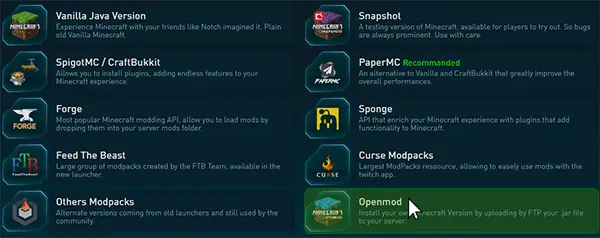
3. Klicken Sie auf das "Openmod"-Paket.
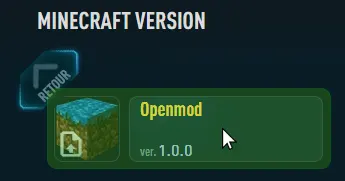
4. Klicken Sie auf "REINSTALL" für die Installation.
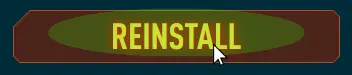
5. Warten Sie, bis der Vorgang abgeschlossen ist.
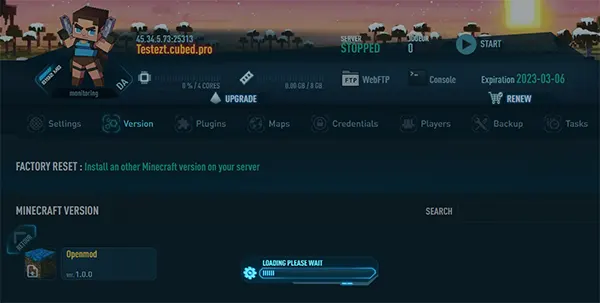
Ihre vorherigen Server-Dateien wurden nun gelöscht. Sie können Ihre eigene JAR-Datei direkt auf den Server hochladen.
Sie können dazu WebFTP oder einen FTP-Client Ihrer Wahl verwenden.
Laden Sie Ihre Server-Dateien auf den Server hoch
Wir empfehlen die Nutzung eines FTP-Clients wie Filezilla oder WinSCP für einen schnelleren Transfer. Das WebFTP eignet sich hauptsächlich zum Bearbeiten von Konfigurationsdateien oder zum Hochladen einzelner Mods und Plugins.
1. Gehen Sie zu "Credentials".

2. Notieren Sie sich Adresse, Benutzername und Passwort.
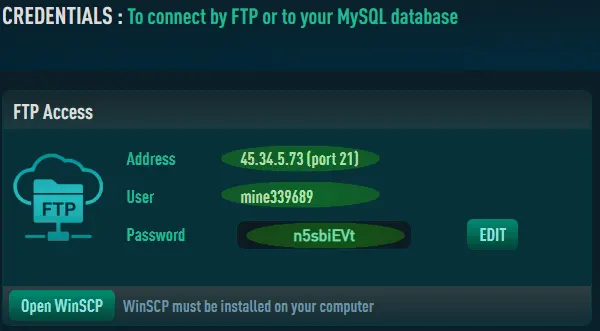
3. Öffnen Sie Filezilla oder WinSCP und geben Sie Ihre FTP-Zugangsdaten ein, dann klicken Sie auf Verbinden.
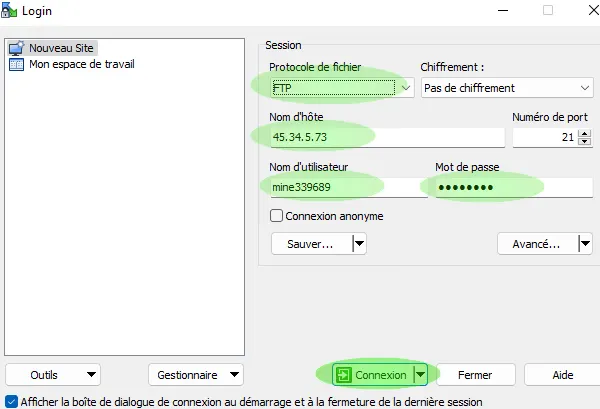
4. Wählen Sie die zuvor erstellten Server-Dateien auf Ihrem Computer aus und ziehen Sie sie in Ihren Server-Ordner.
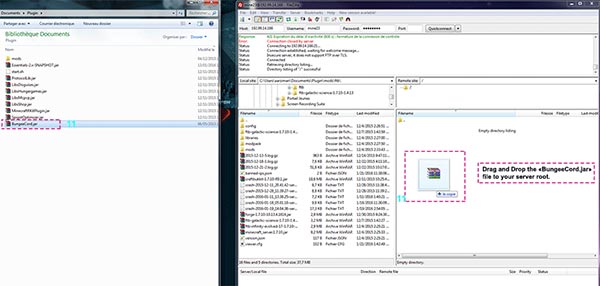
Aktivieren Sie Ihre eigene Jar-Datei
Sobald Sie Ihre Server-Dateien hochgeladen haben, müssen Sie dem Server mitteilen, dass er diese verwenden soll.
1. Gehen Sie zum "Settings"-Panel.
2. Klicken Sie auf "Server Version" und wählen Sie unter --Uploaded on FTP--"x.xx.xx.forge.jar" Ihre Server-JAR aus.
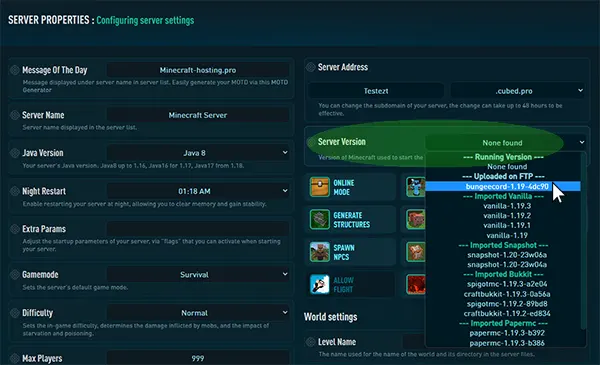
3. Klicken Sie auf "SAVE CHANGES".
4. Starten Sie den Server mit dem Play-Button oben im Panel.
5. Gehen Sie zum "Console"-Panel, um zu prüfen, ob der Server erfolgreich gestartet wurde.
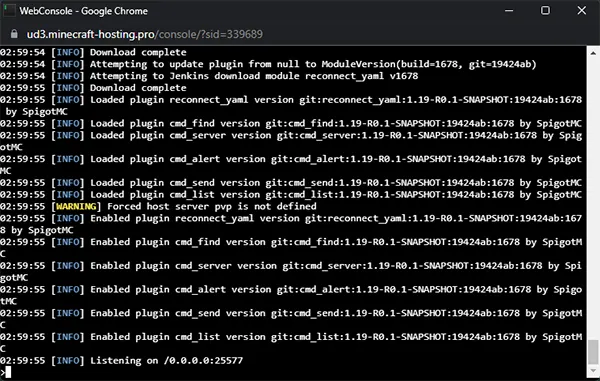
Wenn alles funktioniert, können Sie Ihr neues Modpack genießen.
Natürlich müssen Sie auf Ihrem Client die gleiche Version verwenden. Lassen Sie die Client-Mods auf Ihrem Client installiert.
